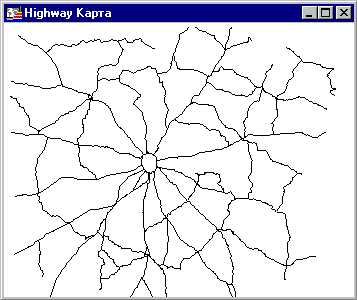- •«Знайомство з програмою MapInfo»
- •Лабораторна робота № 1. Відображення Ваших даних
- •Лабораторна робота № 2. Карта як набір шарів
- •Лабораторна робота № 3. Нанесення даних на Карту
- •Лабораторна робота № 4. Вибірки
- •Лабораторна робота № 5. Використання тематичних Карт для аналізу даних
- •Лабораторна робота № 6. Інтеграція з іншими додатками
- •3. Натисніть ok.
- •Лабораторна робота № 7. Розміщення підписів на Карті
- •3. Натисніть кнопку "Відкрити".
- •Лабораторна робота № 8. Створення та редагування Карти
- •Лабораторна робота № 9. Районування
- •Лабораторна робота № 10. Робота з растровими зображеннями
- •Лабораторна робота № 11. Робота зі Звітом
- •Лабораторна робота № 12. Географічний аналіз
- •3. Натисніть ок.
Міністерство освіти і науки, молоді та спорту України
Київський національний університет будівництва і архітектури
Кафедра геоінформатики та фотограмметрії
Звіт
з виконання лабораторних робіт на тему
«Знайомство з програмою MapInfo»
Виконала: ст. гр. ГД-32
Романишена Н.
Перевірив: ас. Кравченко Ю.В
Київ 2012
Лабораторна робота № 1. Відображення Ваших даних
Виконайте команду Файл> Відкрити таблицю. З'явиться діалог "Відкрити таблицю". Виконайте команду Вікно> Новий Список. Відомості про країни світу будуть показані у формі таблиці. Для розміщення вікон можна також використовувати команду Вікно> Поруч.
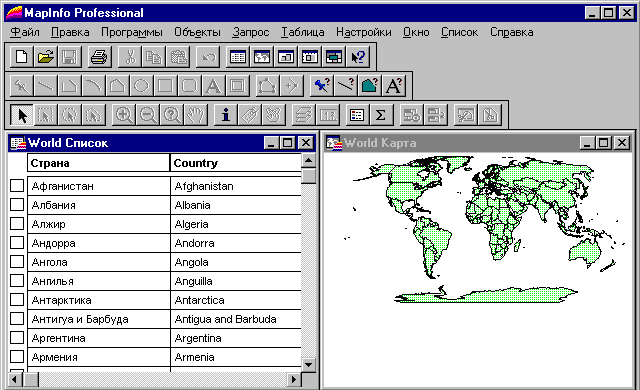
Створення графіків
1.Зробіть активним вікно Карти, вказавши мишею на її заголовок. Укажіть на Канаду, Австралію, Індію, Росію і США, тримаючи натиснутою клавішу SHIFT.
2.Виконайте команду Вікно> Новий Графік. З'явиться діалог "Нове вікно Графіка".
3. Ми хочемо створити Графік чисельності населення для створеної вибірки. Заповніть діалог наступним чином:
4. У вікні списку "Побудувати графік" виберіть "Selection".
5. У вікні списку "З колонок" виберіть "Населення".
6. У вікні списку "Підписи з колонок" виберіть "Країна".
7. Натисніть ОК.

Використання робочих наборів
Щоб створити робочий набір:
Виконайте команду Файл> Зберегти робочий набір. Появиться діалог «Зберегти робочий набір».
Задайте шлях до вашого каталогу у вікні Папка и введіть ім’я WORLD1.WOR у вікно «Ім’я файлу». Збережіть в каталозі.
Натисніть кнопку «Зберегти».
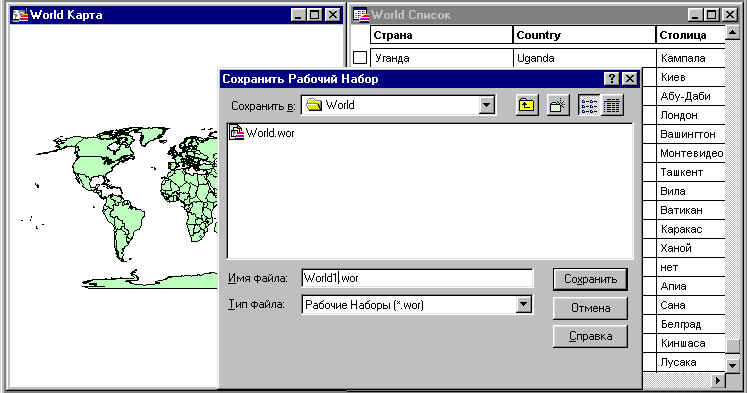
Лабораторна робота № 2. Карта як набір шарів
Створення шарів
Спочатку відкриємо карту Росії, а потім помістимо на неї інші шари.
Виберіть Файл> Відкрити таблицю
Переконайтеся, що у віконці "Папка" показується каталог \ DATA \ TUT_DATA \ RUSSIA \, і вкажіть на файл RUS_OBL.TAB у вікні "Файл".
Натисніть кнопку "Відкрити".
Вкажіть на кнопку максимізації вікна Карти, щоб розгорнути його. Вікно з Карткою Росії розкриється повністю.
Тепер помістимо на Карту інший шар - адміністративних центрів.
Виконайте команду Файл> Відкрити Таблицю. З'явиться діалог "Відкрити таблицю". Оберіть мишкою файл ADM_CENT.TAB.
Натисніть кнопку "Відкрити". Зверніть увагу на те, що в рядку заголовка вікна містяться назви обох таблиць в тому порядку, в якому вони були відкриті. Карта кордонів областей Росії, відкрита першою, стала нижнім шаром, а над нею розташувався шар адміністративних центрів, зазначених значками.
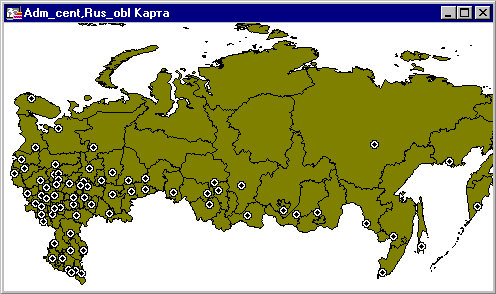
Додамо ще два шари: шар 200 найбільш населених міст Росії і шар залізниць.
Виконайте команду Файл> Відкрити Таблицю. З'явиться діалог "Відкрити таблицю". Виберіть файл CITY_200.TAB і, тримаючи натиснутою клавішу CTRL, виберіть мишкою файл RAILWAY.TAB.
Натисніть кнопку "Відкрити". Зверніть увагу, що рядок заголовка включає назви таблиць ADM_CENT, CITY_200, RAILWAY і RUS_OBL, і шари накладаються один на одного в порядку перерахування.

Робота з шарами
Автоматичне підписування адміністративних центрів:
Зробіть Карту активною і натисніть на праву кнопку миші для появи швидкого меню. Виберіть Управління шарами.
У діалозі "Управління шарами" встановіть прапорець "Підписування" для шару ADM_CENT.
Натисніть OK.
У відкритій Карті підписи показані так, що вони не перекривають один одного і від цього частина підписів не видно. Також можна змінити стиль тексту.
Натисніть кнопку "Управління шарами".
Виберіть шар ADM_CENT і натисніть кнопку «Підписи». З'явиться діалог "Підписування".
Встановіть прапорець "Підписи можуть накладатися".
Потім натисніть кнопку підбору стилю тексту і встановіть прапорець "Жирний" в групі "Ефекти", виберіть білу кайму, встановіть розмір шрифту 10.
Натисніть OK, потім OK в діалозі "Підписування" і ще раз ОК в діалозі "Управління шарами". Тепер всі підписи перекривають один одного і зображені на Карті з білою каймою.

Зшиті шари карти
Ви можете побудувати свій власний зшитий шар або працювати з уже готовими зшитими шарами, але для початку давайте попрацюємо з уже готовими зшитими шарами MapInfo.
Виконайте команду Файл> Відкрити таблицю.
В підкаталозі RUSSIA / MOSCOW двічі вкажіть на HIGHWAY.TAB; з'явиться зшитий шар, який відображає дорожню мережу Центрального району Європейської частини Росії. Цей шар підготовлений з дев'яти таблиць: дороги Іванівської (H_IVANOV.TAB), Калузької (H_KALUZH.TAB), Московської (H_MOSCOW.TAB), Рязанської (H_RJAZAN.TAB), Смоленської (H_SMOLEN.TAB), Тульської (H_TULSKA.TAB), Тверської (H_TVERSK.TAB), Володимирської (H_VLADIM.TAB) та Ярославської (H_YAROSL.TAB) областей.